現在地や指定した住所、地名、駅名、施設名からお近くの郵便ポスト(コンビニ内のものも含む)を検索できます。
このサービスの利点と欠点を説明しているので、場面に応じて使い分けてください。位置情報取得の設定方法も説明します。
1.Googleマップでクリック一つの簡単検索
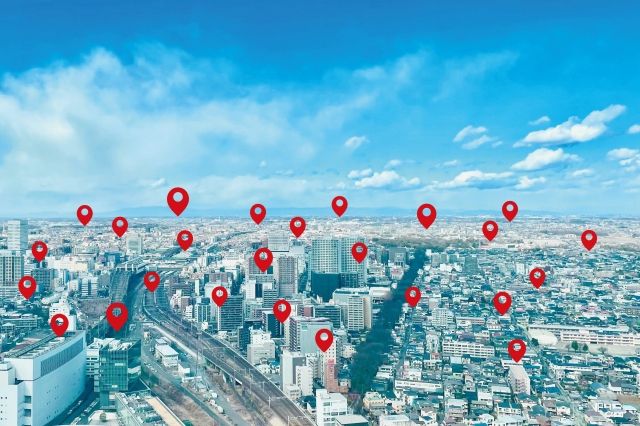
メリット:
クリック一つで簡単に現在地の郵便ポストを見つけることができます
デメリット:
郵便局以外に設置されているポストは検索されないことがあります
結果:
選択された現在地近くの郵便ポストがGoogleマップで表示されます。
以下の「現在地の郵便ポスト検索」ボタンをクリックするだけ。
※検索時の注意点
Googleマップを利用して現在地から郵便ポストを検索する際、郵便局設置のポスト以外は表示されないことがあります。
2.Googleマップで指定場所の簡単検索
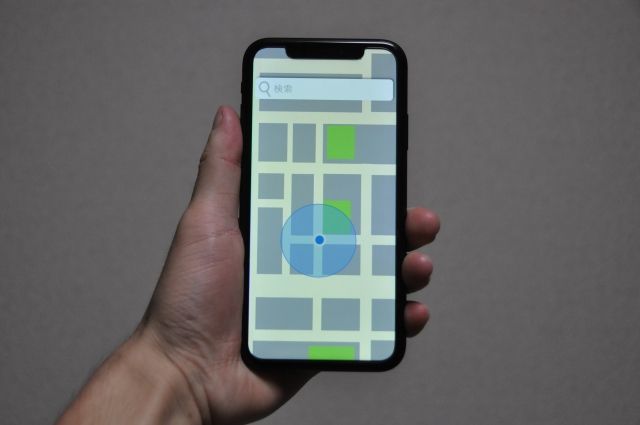
メリット:
地名、駅名、施設名を指定して近くの郵便ポストを探せます。コンビニ名(例:ローソン)を指定すると、その場所のコンビニ内ポストも検索できます。
デメリット:
郵便局以外に設置されたポストが見つからないことがあります
結果:
指定した場所の近くにある郵便ポストがGoogleマップに表示されます。
「郵便ポスト」のキーワードの後、
「場所名(地名・駅名・施設名)」を入力して「検索」ボタンを押すだけです。
※検索時の注意点
Googleマップで指定した地点から郵便ポストを検索する際、郵便局設置のポスト以外は表示されないことがあります。
3.住所指定で手軽に検索可能な「ポストマップ」
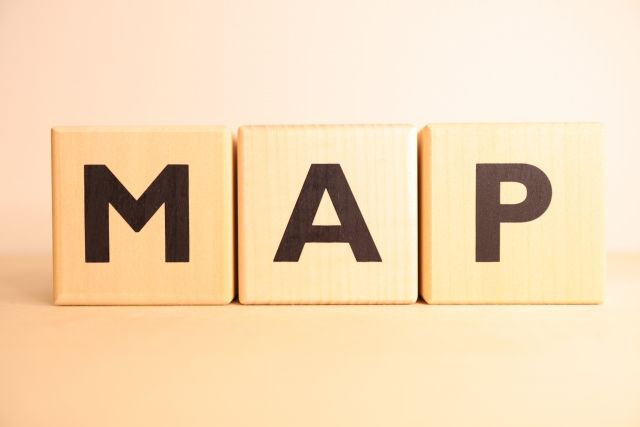
メリット:
郵便局やコンビニにあるポストを含む、あらゆる郵便ポストが検索対象です。さらに、各ポストの最終集荷時間も確認できて便利です!
デメリット:
地名、駅名、施設名を使った検索には対応しておらず、検索は住所に基づいてのみ行うことができます。
結果:
指定された住所近辺にある郵便ポストが「ポストマップ」で表示されます。
「郵便ポスト」のキーワードの後、
「住所:●●県●●市●-●など」を入力して「検索」ボタンを押すだけです。
※検索が成功しない場合は、公式のポストマップサイトでの再検索をお試しください。
近隣のポスト(コンビニにあるポストも含む)の検索に位置情報の設定を有効にする手順
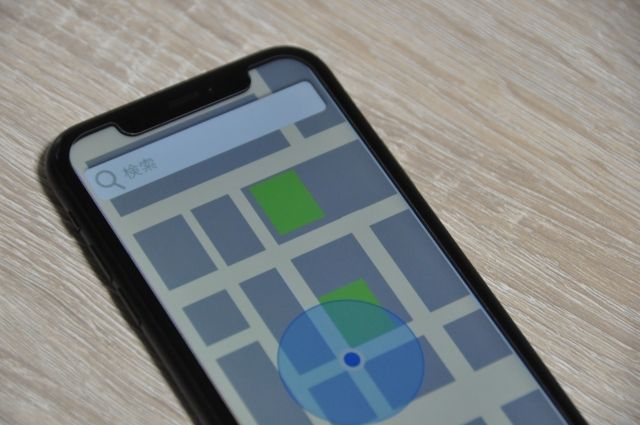
ブラウザや地図アプリで位置情報がオフになっている場合、以下の手順で有効にすることができます。
iPhoneユーザーの場合
デバイスの「設定」から手順を進めてください。
- 「設定」アプリを開きます。
- 「プライバシー」セクションを選択します。
- 「位置情報サービス」をオンに切り替えます。
位置情報の利用が必要な場合、例えば「Safari」で「このアプリを使用している間のみ許可」を選ぶオプションが出ますので、許可してください。
Androidユーザーの場合
以下のステップに従ってデバイスを設定します。
- 「設定」を開きます。
- 「アプリ」セクションをタップします。
- 「アプリの権限」を選択します。
- 「位置情報」を選び、使用するブラウザごとに位置情報の設定をオンにします。
スマホやPCを使って近くのポスト(コンビニのものも含む)を見つける方法
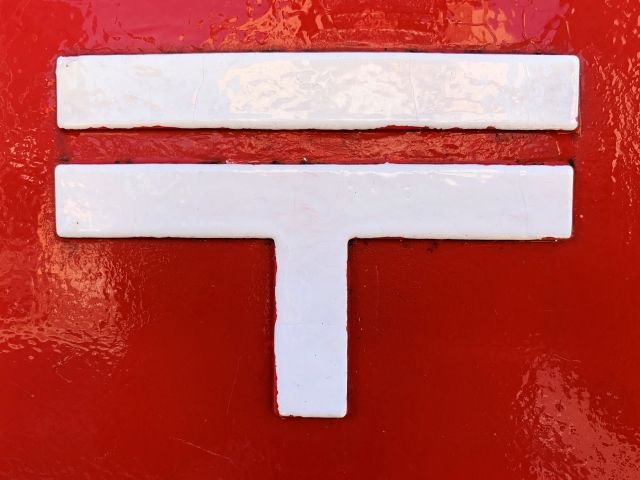
スマートフォンやパソコンを活用して、近隣の郵便ポストを簡単に探す手順を紹介します。
1.「ポストマップ」アプリを用いた検索方法
おすすめの方法として「ポストマップ」というウェブアプリを利用することを推奨します。
このアプリは「3.住所指定の超簡単検索(ポストマップ)」で既に説明されており、公式サイトから直接アクセスできます。
「ポストマップ」は、郵便ポストの正確な位置を示し、詳細な情報を提供するサービスです。
日本郵便の公式サイトではポストだけを検索する機能はありませんが、このアプリを使用することで素早くポストを見つけることが可能です。
Googleマップの使い勝手に慣れている人にはやや使いづらいかもしれませんが、非常に便利です。特に緊急でポストを探している時や特定の場所で必要な場合に重宝します。
操作はシンプルで迅速なので、外出先で急にポストを探す必要がある場合にも手軽に利用できます。
ポストマップについて
ポストマップは、日本郵便が直接管理しているわけではなく、独立して運営されているウェブサイトです。
このサイトは全国のボランティアが提供した情報に基づいており、日本の郵便ポストの98%をカバーしています。この高いカバレッジ率により、公式の郵便アプリよりも充実した情報を提供しています。
ウェブサイトはスマートフォンとパソコンの両方からアクセスが可能で、iPhoneやAndroidデバイスにも対応しています。
特にスマートフォンユーザーには便利な「現在地から探す」機能があり、これを利用することで近くのポストを迅速に見つけることができます。
ポストマップの特徴の一つとして、各ポストの最終集荷時間が確認できる点があります。
これにより、急ぎで郵送する必要がある場合でも、速達を使わなくてもその日のうちに郵便を送ることが可能です。
2.日本郵政グループの公式サイトを通じた検索機能
日本郵政グループの公式ウェブサイトでは、以下の方法で郵便局や郵便ポストの位置情報を検索できます:
こちらのリンクから公式サイトへ直接移動可能です。
- 日本地図
- 店舗・ATM名
- 住所
- 駅名・路線図
- 郵便番号
- 取扱店番号
- 名所等
ただし、不完全な住所入力では検索結果が出ないことが多く、「東京都渋谷区宇田川町2-1」のような完全な住所を入力する必要があります。
また、「二丁目」などの区分を含む表記ではヒットしないことがあります。
全ての場合を試したわけではないので断言は避けますが、郵便局に設置されたポストは検索できますが、特定の住所にのみ存在するポストは検索に反映されない場合があります。
私がよく使用する個別の郵便ポスト位置は一度も検索結果に現れませんでしたが、郵便局は正常に表示されました。
これは、郵便局には必ず郵便ポストや窓口が設置されているため、郵便物の送付には問題がありません。
この情報は2023年11月20日の時点のもので、それ以降のアップデートで改善される可能性があります。そのため、使用する際には自己責任でお願いします。
結果として、個別の郵便ポストの検索精度はGoogleマップと同等ですが、郵便局や特定の郵便番号の郵便局を探す際には、日本郵政グループの公式サイトがより使いやすく感じるかもしれません。
検索手段を状況に応じて選ぶことが重要です。
スマホを持っていない時に近くのコンビニポストを探す方法

スマートフォンがない場合でも、近所のコンビニで郵便ポストを見つける方法があります。
特にローソンの店舗は探す価値があります。ローソンは郵便局と提携しており、多くの店舗に郵便ポストが設置されています。
ただし、「ローソンストア100」や「100円ローソン」の店舗には郵便ポストがない場合もあるため、注意が必要です。
これらのポストは通常、レジエリアの近くに設置されていますので、店内に入って探してみてください。
一般的な誤解として、これらのポストがローソン専用であると思われがちですが、実際にはどんな郵便物も投函可能です。
ただし、郵便物はポストに入るサイズに限られますし、店員に預けることはできません。
ポストの集荷は1日2回行われますが、具体的な時間は店舗によって異なるため、詳細を知りたい場合は店員に尋ねることをおすすめします。
もし以前の「2.場所指定の超簡単検索(Googleマップ)」で検索する場合、ローソンや他のコンビニをキーワードに加えると、これらの店舗が探しやすくなります。
他のコンビニブランドでは、ミニストップは一部の店舗にポストが設置されていますが、これは周辺に他の郵便ポストがない場合に限られます。
セブンイレブンやファミリーマートでは、店舗内にポストが設置されているところはありませんが、店の外に設置されている個別の郵便ポストを持つ店舗もあります。
インターネットが使えない状況でも、ローソン、ミニストップ、セブンイレブン、ファミリーマートの順に探してみると良いでしょう。これは最終手段として考えることができます。
現在地、住所、駅、施設を基にして近くのポスト(コンビニ含む)を簡単に探す方法のまとめ
この記事では、身近な郵便ポスト(コンビニのものも含む)を簡単に探すためのさまざまな方法を紹介しています。以下がその方法です:
- Googleマップを利用して現在地からポストをワンクリックで検索する方法
- Googleマップを利用して特定の場所を指定してポストを検索する方法
- ポストマップを使って住所を入力しポストを検索する方法
- デバイスで位置情報をオンにする手順
- ポストマップと日本郵便公式サイトの詳細な使用方法
- スマートフォンがない状態でもコンビニ内のポストを見つける方法
これらの検索オプションは非常に使いやすいため、お気に入りに追加しておくと、必要なときにすぐにアクセスできるようになります。
この記事を通じて、近隣の郵便ポストを見つける多様な方法とその特性、操作方法を詳しく解説しました。ぜひ活用してみてください。


